5 اختبارات عليك إجراؤها قبل شراء كمبيوتر محمول مستعمل
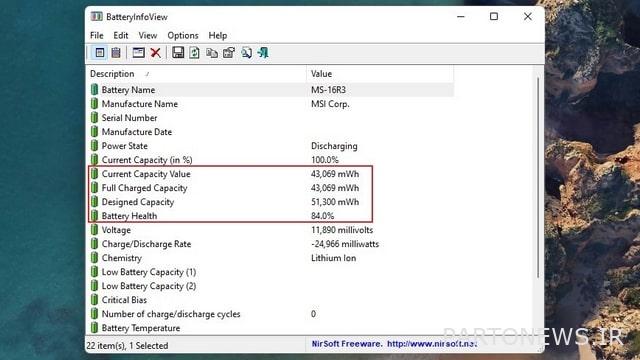
عندما لا تكون لديك ميزانية كافية ، يمكن أن يكون شراء كمبيوتر محمول مستعمل هو الخيار الوحيد الممكن. قد تجد جهاز كمبيوتر محمول جديدًا وأكثر كفاءة بسعر معقول. ومع ذلك ، فمن الأفضل التأكد من جودة وصحة كل قطعة قبل شرائها. في ما يلي ، سوف تشرح لك شركة Lyon Tech 5 اختبارات يجب عليك إجراؤها قبل شراء كمبيوتر محمول مستعمل.
5 اختبارات عليك إجراؤها قبل شراء كمبيوتر محمول مستعمل
1. اختبار ذاكرة الوصول العشوائي
ذاكرة الوصول العشوائي أو ذاكرة الوصول العشوائي هي الذاكرة قصيرة المدى لجهاز الكمبيوتر الخاص بك. باستخدام هذه القطعة ، يخزن المعلومات التي تتم معالجتها حاليًا ، بحيث يمكن لجهاز الكمبيوتر المحمول الخاص بك العمل بسهولة. يحدث فشل ذاكرة الوصول العشوائي عندما يرسل المعالج البيانات إلى ذاكرة الوصول العشوائي ولكن ذاكرة الوصول العشوائي تقوم بإرجاع بيانات مختلفة بدلاً من إرجاع نفس المعلومات.
إذا كنت تخطط لشراء كمبيوتر محمول مستعمل ، فمن الأفضل اختبار ذاكرة الوصول العشوائي الخاصة به. إذا كان جهازك به ذاكرة وصول عشوائي معيبة ، فستعاني باستمرار من الأعطال والرسومات المعطلة وأداء الكمبيوتر المحمول الضعيف والعديد من الأخطاء. هذا هو السبب في أن مثل هذا الاختبار ضروري لجهاز كمبيوتر محمول مستعمل.
ما هي الأدوات المناسبة لاختبار ذاكرة الوصول العشوائي للكمبيوتر المحمول المستعملة قبل الشراء؟
في حين أن هناك العديد من الأدوات والبرامج لاختبار ذاكرة الوصول العشوائي ، تقدم ليون أداة واحدة لتشخيص ذاكرة Windows. احفظ أي شيء لم يتم حفظه قبل بدء الخطوات حيث ستتم إعادة تشغيل الكمبيوتر المحمول. لاستخدام هذه الأداة:
- افتح مربع التشغيل بالضغط على Windows + R.
- داخل المربع ، اكتب mdsched.exe واضغط على Enter.
- ثم انقر فوق إعادة التشغيل الآن وتحقق من المشكلات (مستحسن).
بعد إكمال الخطوات المذكورة أعلاه ، سيتم إعادة تشغيل Windows مرة واحدة ثم تبدأ أداة الكشف عن عيوب ذاكرة الوصول العشوائي في العمل. بعد الانتهاء من اختبار ذاكرة الوصول العشوائي للكمبيوتر المحمول ، سيتم إعادة تشغيل الجهاز مرة أخرى. هذه المرة ، بعد التشغيل ، إما أن تظهر نتائج الاختبار أو يجب عليك التحقق من النتيجة من خلال أداة عارض الأحداث في Windows كما يلي:
- انقر بزر الماوس الأيمن فوق زر البدء وادخل إلى عارض الأحداث.
- قم بتسجيل الدخول إلى سجلات Windows وانتقل إلى قسم النظام.
- ثم انقر فوق “بحث” ضمن قسم “الإجراءات” في اللوحة اليمنى.
- ثم اكتب MemoryDiagnostic وانقر على “بحث عن التالي”.
- تقوم الأداة بالبحث في البيانات والمعلومات الخاصة بها وتعرض النتيجة.
2. قبل شراء جهاز كمبيوتر محمول مستعمل ، اختبر حالة محرك الأقراص الثابتة
يتسبب القرص الصلب الخاطئ في العديد من المشكلات ، بما في ذلك عدم إرسال المعلومات واستلامها من القرص الصلب ، وتعطل العديد من التطبيقات وإغلاقها ، وأخذ وقت لفتح الملفات. نتيجة لذلك ، يعد هذا الاختبار ضروريًا قبل شراء جهاز كمبيوتر محمول مستعمل.
تعد محركات الأقراص الثابتة ومحركات الأقراص الثابتة متينة ونادرًا ما تتلف ، ولكن من المهم التحقق من مدى صحتها ودرجة حرارتها. يجب عليك أيضًا التأكد من أن محرك الأقراص الثابتة للكمبيوتر المحمول لا يحتوي على برامج ضارة أو كتل سيئة.
كيف تختبر قرص صلب للكمبيوتر المحمول مستعمل قبل الشراء؟
يمكنك التحقق من صحة محركات الأقراص الثابتة لديك باستخدام أي برنامج تابع لجهة خارجية ، ولكن Lyon Tech تقدم برنامج CrystalDiskInfo. هذا البرنامج هو تطبيق مجاني سيعرض جميع المعلومات الضرورية تقريبًا حول محرك الأقراص الثابتة المثبت بجهازك. للقيام بذلك ، قم بتثبيت برنامج القرص البلوري Infaf ثم سيعرض لك جميع المعلومات الضرورية. إذا كان لديك أكثر من محرك أقراص ثابتة ، فيمكنك نقلها بنقرة واحدة.
من بين جميع المعلومات التي تحصل عليها في اختبار محرك الأقراص الثابتة للكمبيوتر المحمول ، تعتبر الحالة الصحية ودرجة الحرارة هي الأكثر أهمية. يجب أن تكون الحالة الصحية للقرص الصلب جيدة وأن تتراوح درجة حرارته بين 30 و 50 درجة مئوية. إذا ارتفعت درجة حرارة محرك الأقراص الثابتة عن 70 ، فلا تشتري هذا الكمبيوتر المحمول أبدًا.
3. تحقق من صحة البطارية
تقل سعة الشحن التي تحملها كل بطارية بمرور الوقت. من الطبيعي أن تكون بطارية الكمبيوتر المحمول المستعمل ضعيفة قبل الشراء. ومع ذلك ، يجب أن تكون على دراية بحالتها لتقليل تكلفة البطارية البديلة. للتحقق من صحة بطارية الجهاز ، قم بالخطوات التالية:
- في مربع بحث Windows 10 ، ابحث عن كلمة cmd.
- انقر بزر الماوس الأيمن فوق تطبيق موجه الأوامر وقم بتشغيله كمسؤول.
- ثم اكتب الكلمتين powercfg / batteryreport واضغط على enter.
بعد الانتهاء من العملية المذكورة ، يتم فحص حالة البطارية وحفظها كملف في هذا القسم: C: \ Windows \ System32 \ battery-report
4. افحص واختبر وحدة المعالجة المركزية ووحدة معالجة الرسومات للكمبيوتر المحمول المستعملة قبل الشراء
تعد وحدة المعالجة المركزية ووحدة معالجة الرسومات من أهم أجزاء أي جهاز كمبيوتر أو كمبيوتر محمول. إذا كنت تخطط لاستخدام الكمبيوتر المحمول بكثافة ، بما في ذلك الرسومات أو الترميز أو الألعاب ، فمن الأفضل إجراء اختبار ضغط قبل الشراء. يوضح اختبار الضغط ما إذا كان الجهاز يمكنه تحمل الضغط المطبق عليه أم لا.
من خلال هذا الاختبار ، يتم وضع أقصى قدر من الضغط على وحدة المعالجة المركزية ووحدة معالجة الرسومات لمعرفة ما إذا كان الكمبيوتر المحمول المستعمل قادرًا على تحمل هذا الضغط ويظل في وضع مستقر أو يتعرض للأعطال والأعطال. إذا لم يستطع الجهاز أن يدوم ، فلا تفكر أبدًا في شرائه.
5. مراقبة درجة حرارة وحدة المعالجة المركزية ووحدة معالجة الرسومات
عندما يتم إيقاف تشغيل جهاز الكمبيوتر الخاص بك تحت اختبار الضغط ، فهذا يشير إلى ارتفاع درجة الحرارة. في الواقع ، المشكلة تتعلق بدرجة حرارة الأجزاء أكثر من ضعفها. في هذه المرحلة ، يمكنك أيضًا التفكير في تكلفة المبرد أو المروحة أو الإصلاح قبل شراء كمبيوتر محمول مستعمل.
إذا لم تتمكن من التحقق من درجة الحرارة أثناء اختبار الضغط ، فإننا نوصي باستخدام برنامج NZXT CAM الخاص. يحتوي هذا البرنامج على واجهة مستخدم بسيطة ويزودك بسهولة بمعلومات درجة الحرارة للجزء المطلوب.
أخيرًا ، إذا لم تقم بإجراء الاختبارات الخمسة التي أوضحها لك Leon Tech قبل شراء كمبيوتر محمول مستعمل ، فلا تشتري أبدًا كمبيوتر محمول لتجنب المشاكل. ماذا تفعل قبل شراء قطعة مستعملة؟


